现在用D3.js + react做一个带坐标轴和比例尺的柱形图。我已经尽力把代码全部注释上了,最后我也会把完整柱形图代码奉上。如果还有疑惑的,可以去翻看一下我之前介绍的方法,以下方法都有介绍到。
还有数据都是自己定义的假数据,大家参考一下制作方法即可。
首先定义柱形图的数据、绘图区域的宽高、和上下左右的边距:
var width = 600; //SVG绘制区域的宽度
var height = 500; //SVG绘制区域的高度
//定义数据
var dataList = [50,43,120,87,99,167,142]
//定义上下左右的边距
var padding = {top:20,right:20,bottom:100,left:100}
然后设定SVG:
var svg = d3.select("#body") //选择id为body的div
.append("svg") //在<body>中添加<avg> .attr("width",width) //设定<svg>的宽度属性
.attr("height",height) //设定<svg>的高度属性
定义比例尺:
//定义比例尺
//x轴宽度
var xAxisWidth = 300;
//y轴宽度
var yAxisWidth = 300;
//x轴比例尺(序数比例尺)
var xScale = d3.scale.ordinal() //构建一个序数比例尺
.domain(d3.range(dataList.length)) //设定定义域
.rangeRoundBands([0,xAxisWidth],0.2)//代替range()设定值域,并将结果取整
//y轴比例尺(线性比例尺)
var yScale = d3.scale.linear() //创建一个线性比例尺
.domain([0,d3.max(dataList)]) //设定定义域
.range([0,yAxisWidth]) //设定值域
然后添加矩形:
//添加矩形
svg.selectAll("rect")
.data(dataList) //绑定数据
.enter() //获取enter部分
.append("rect") //添加rect元素,使其与绑定数组的长度一致
.attr("fill","fuchsia") //设置颜色
.attr("x",function(d,i){ //设置矩形的x坐标
return padding.left+xScale(i)
})
.attr("y",function(d){ //设置矩形的y坐标
return height - padding.bottom-yScale(d)
})
.attr("width",xScale.rangeBand()) //设置矩形的宽度
.attr("height",function(d){ //设置矩形的高度
return yScale(d)
})
然后为矩形添加文字标签:
//为矩形添加标签文字
svg.selectAll("text")
.data(dataList) //绑定数据
.enter() //获取enter部分
.append("text") //添加text元素,使其与绑定数组的长度一致
.attr("fill","white") //字体颜色
.attr("font-size","14px") //字体大小
.attr("text-anchor","middle") //文本相对基点的位置
.attr("x",function(d,i){ //设置文字的x坐标
return padding.left+xScale(i)
})
.attr("y",function(d){ //设置文字的y坐标
return height - padding.bottom - yScale(d)
})
.attr("dx",xScale.rangeBand()/2) //相对于当前位置在x方向上平移的距离
.attr("dy","2em") //相对于当前位置在y方向上平移的距离
.text(function(d){ //文字内容
return d
})
最后定义坐标轴:
//定义坐标轴
//x轴
var xAxis = d3.svg.axis() //创建一个默认的新坐标轴
.scale(xScale) //设定坐标轴的比例尺
.orient("bottom") //设定坐标轴的方向
//重新设置y轴比例尺的值域,与原来的相反
yScale.range([yAxisWidth,0])
//y轴
var yAxis = d3.svg.axis() //创建一个默认的新坐标轴
.scale(yScale) //设定坐标轴的比例尺
.orient("left") //设定坐标轴的方向
//添加x轴和平移
svg.append("g") //在svg中添加一个包含坐标轴各元素的g元素
.attr("class","axis") //定义class名
.attr("transform","translate("+padding.left + "," + (height-padding.bottom)+")") //将x轴进行平移
.call(xAxis) //将自身作为参数传递给xAxis函数
//添加y轴和平移
svg.append("g") //在svg中添加一个包含坐标轴各元素的g元素
.attr("class","axis") //定义class名
.attr("transform","translate("+padding.left+","+(height-padding.bottom-yAxisWidth)+")") //将y轴进行平移
.call(yAxis) //将自身作为参数传递给yAxis函数
大家看一下效果图:
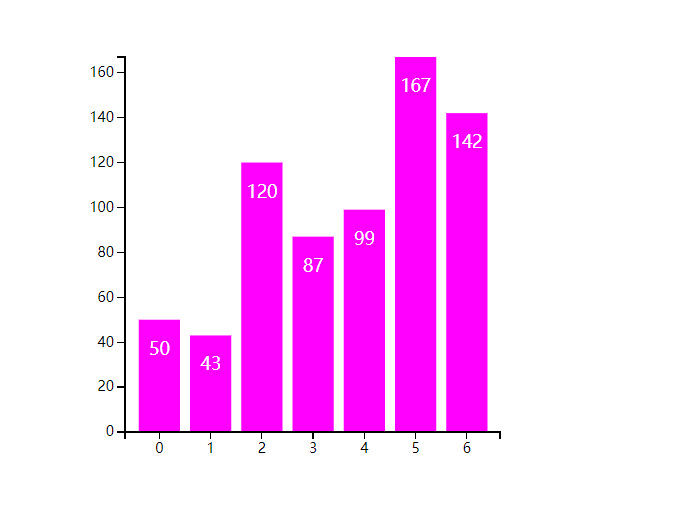
完整代码:
import React, { Component } from 'react';
import * as d3 from 'd3'; //引入d3
class Bar extends Component {
constructor(props) {
super(props);
this.state = {}
}
componentDidMount(){ //将方法在componentDidMount生命周期钩子函数中面调用
this.oneMethod()
}
oneMethod(){
var width = 600; //SVG绘制区域的宽度
var height = 500; //SVG绘制区域的高度
//定义数据
var dataList = [50,43,120,87,99,167,142]
//定义上下左右的边距
var padding = {top:20,right:20,bottom:100,left:100}
var svg = d3.select("#body") //选择id为body的div
.append("svg") //在<body>中添加<avg>
.attr("width",width) //设定<svg>的宽度属性
.attr("height",height) //设定<svg>的高度属性
//定义比例尺
//x轴宽度
var xAxisWidth = 300;
//y轴宽度
var yAxisWidth = 300;
//x轴比例尺(序数比例尺)
var xScale = d3.scale.ordinal() //构建一个序数比例尺
.domain(d3.range(dataList.length)) //设定定义域
.rangeRoundBands([0,xAxisWidth],0.2)//代替range()设定值域,并将结果取整
//y轴比例尺(线性比例尺)
var yScale = d3.scale.linear() //创建一个线性比例尺
.domain([0,d3.max(dataList)]) //设定定义域
.range([0,yAxisWidth]) //设定值域
//添加矩形
svg.selectAll("rect")
.data(dataList) //绑定数据
.enter() //获取enter部分
.append("rect") //添加rect元素,使其与绑定数组的长度一致
.attr("fill","fuchsia") //设置颜色
.attr("x",function(d,i){ //设置矩形的x坐标
return padding.left+xScale(i)
})
.attr("y",function(d){ //设置矩形的y坐标
return height - padding.bottom-yScale(d)
})
.attr("width",xScale.rangeBand()) //设置矩形的宽度
.attr("height",function(d){ //设置矩形的高度
return yScale(d)
})
//为矩形添加标签文字
svg.selectAll("text")
.data(dataList) //绑定数据
.enter() //获取enter部分
.append("text") //添加text元素,使其与绑定数组的长度一致
.attr("fill","white") //字体颜色
.attr("font-size","14px") //字体大小
.attr("text-anchor","middle") //文本相对基点的位置
.attr("x",function(d,i){ //设置文字的x坐标
return padding.left+xScale(i)
})
.attr("y",function(d){ //设置文字的y坐标
return height - padding.bottom - yScale(d)
})
.attr("dx",xScale.rangeBand()/2) //相对于当前位置在x方向上平移的距离
.attr("dy","2em") //相对于当前位置在y方向上平移的距离
.text(function(d){ //文字内容
return d
})
//定义坐标轴
//x轴
var xAxis = d3.svg.axis() //创建一个默认的新坐标轴
.scale(xScale) //设定坐标轴的比例尺
.orient("bottom") //设定坐标轴的方向
//重新设置y轴比例尺的值域,与原来的相反
yScale.range([yAxisWidth,0])
//y轴
var yAxis = d3.svg.axis() //创建一个默认的新坐标轴
.scale(yScale) //设定坐标轴的比例尺
.orient("left") //设定坐标轴的方向
//添加x轴和平移
svg.append("g") //在svg中添加一个包含坐标轴各元素的g元素
.attr("class","axis") //定义class名
.attr("transform","translate("+padding.left + "," + (height-padding.bottom)+")") //将x轴进行平移
.call(xAxis) //将自身作为参数传递给xAxis函数
//添加y轴和平移
svg.append("g") //在svg中添加一个包含坐标轴各元素的g元素
.attr("class","axis") //定义class名
.attr("transform","translate("+padding.left+","+(height-padding.bottom-yAxisWidth)+")") //将y轴进行平移
.call(yAxis) //将自身作为参数传递给yAxis函数
}
render() {
return (
<div id="body" >
</div>
);
}
}
export default Bar;
以上所述是小编给大家介绍的D3.js(v3)+react 实现带坐标与比例尺的柱形图 (V3版本),希望对大家有所帮助,如果大家有任何疑问请给我留言,小编会及时回复大家的。在此也非常感谢大家对脚本之家网站的支持!
如果你觉得本文对你有帮助,欢迎转载,烦请注明出处,谢谢!